重庆市建设工程技术资料编制软件说明书.docx
《重庆市建设工程技术资料编制软件说明书.docx》由会员分享,可在线阅读,更多相关《重庆市建设工程技术资料编制软件说明书.docx(35页珍藏版)》请在冰豆网上搜索。
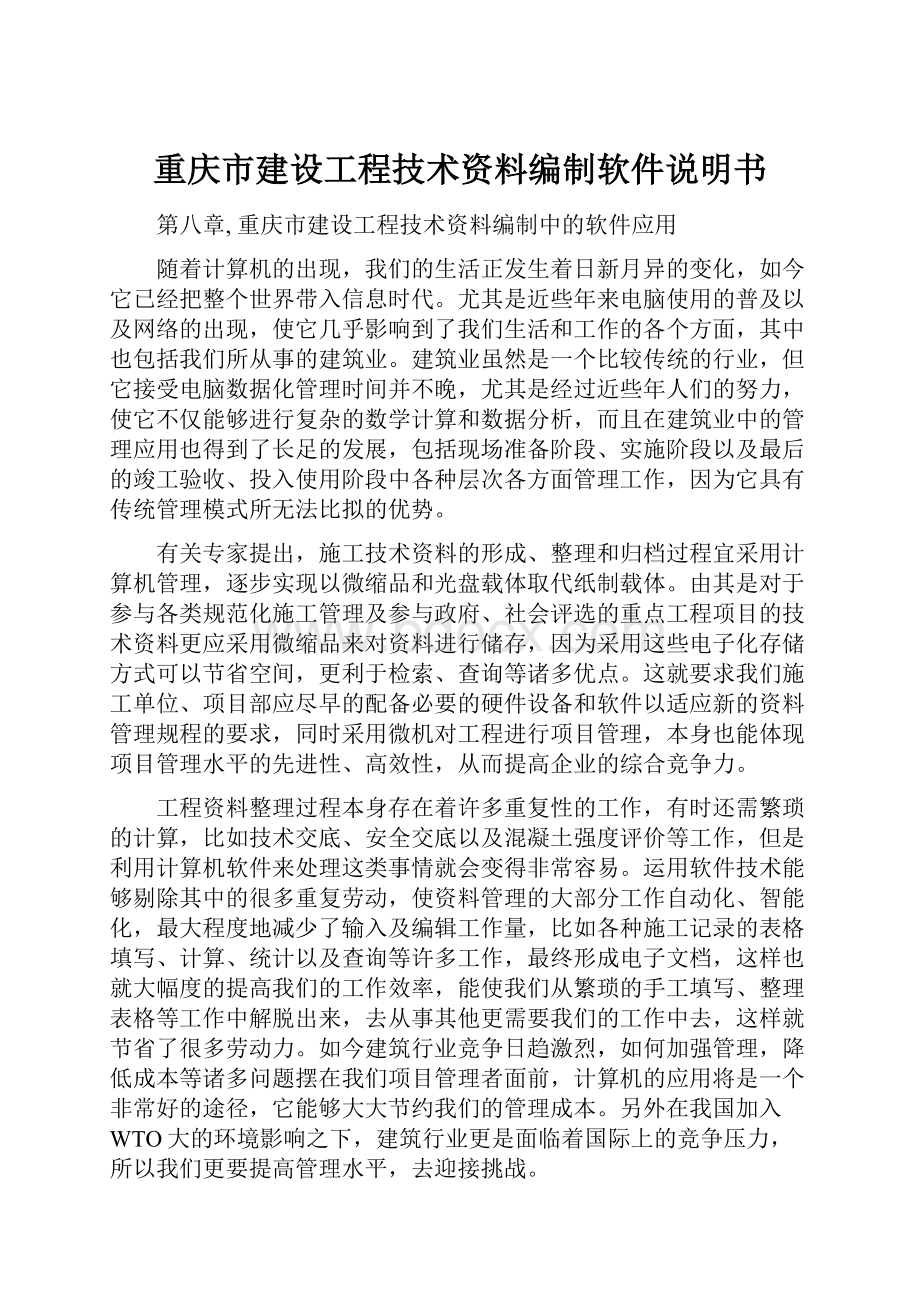
重庆市建设工程技术资料编制软件说明书
第八章,重庆市建设工程技术资料编制中的软件应用
随着计算机的出现,我们的生活正发生着日新月异的变化,如今它已经把整个世界带入信息时代。
尤其是近些年来电脑使用的普及以及网络的出现,使它几乎影响到了我们生活和工作的各个方面,其中也包括我们所从事的建筑业。
建筑业虽然是一个比较传统的行业,但它接受电脑数据化管理时间并不晚,尤其是经过近些年人们的努力,使它不仅能够进行复杂的数学计算和数据分析,而且在建筑业中的管理应用也得到了长足的发展,包括现场准备阶段、实施阶段以及最后的竣工验收、投入使用阶段中各种层次各方面管理工作,因为它具有传统管理模式所无法比拟的优势。
有关专家提出,施工技术资料的形成、整理和归档过程宜采用计算机管理,逐步实现以微缩品和光盘载体取代纸制载体。
由其是对于参与各类规范化施工管理及参与政府、社会评选的重点工程项目的技术资料更应采用微缩品来对资料进行储存,因为采用这些电子化存储方式可以节省空间,更利于检索、查询等诸多优点。
这就要求我们施工单位、项目部应尽早的配备必要的硬件设备和软件以适应新的资料管理规程的要求,同时采用微机对工程进行项目管理,本身也能体现项目管理水平的先进性、高效性,从而提高企业的综合竞争力。
工程资料整理过程本身存在着许多重复性的工作,有时还需繁琐的计算,比如技术交底、安全交底以及混凝土强度评价等工作,但是利用计算机软件来处理这类事情就会变得非常容易。
运用软件技术能够剔除其中的很多重复劳动,使资料管理的大部分工作自动化、智能化,最大程度地减少了输入及编辑工作量,比如各种施工记录的表格填写、计算、统计以及查询等许多工作,最终形成电子文档,这样也就大幅度的提高我们的工作效率,能使我们从繁琐的手工填写、整理表格等工作中解脱出来,去从事其他更需要我们的工作中去,这样就节省了很多劳动力。
如今建筑行业竞争日趋激烈,如何加强管理,降低成本等诸多问题摆在我们项目管理者面前,计算机的应用将是一个非常好的途径,它能够大大节约我们的管理成本。
另外在我国加入WTO大的环境影响之下,建筑行业更是面临着国际上的竞争压力,所以我们更要提高管理水平,去迎接挑战。
总之,对工程资料的数字化管理是一种时代潮流,也是一种发展的方向,同时它也确实给资料管理带来了极大的方便和效益,尤其是电子签章的出现以及将来对其应用的普及,建筑工程资料管理必定会实现以电子载体为主体取代以纸制载体为主体的电子化资料形式,并普遍实行网络传递与监管的完全电子信息化。
为规范各种建设质量管理行动,保证工程质量,提高工程资料电子信息化水平,全国多数省份及地区都根据国家相关法律、法规及当地规程规定编制出了许多种版本建筑工程资料管理软件,它们都具有各自的优势,同时又有一些不方便之处,本章以仪康建筑软件作为范例,讲述资料管理软件在建筑施工资料管理活动中的具体应用。
第一节仪康建筑软件概述
仪康建达公司在采用DELPHI、VFP、VC、VB等多种编程工具开发软件编辑平台的基础上编制的建筑工程资料管理系统,可在MICROSOFTWIN95/98/ME/NT/2000/XP/VISTA/WIN7等等多种操作系统下运行,具有良好的稳定性和兼容性;该软件编辑平台,包括显示、编辑、绘图三态合一引擎,文件集管理机制,高兼容性打印管理模块,从而可以不受任何限制的进行功能扩展;同时该软件预留有与当今流行的多种应用软件接口,但决不依赖于MICROSOFTOFFICE等应用软件。
重庆市建筑资料管理系统软件是以GB50300-2001《建筑工程施工质量验收统一标准》、GB/T50328-2001《建筑工程文件归档整理规范》、《重庆市建筑工程施工资料管理规程》等为依据编制的,
由于该软件是基于独立平台开发的,它与其它多种资料软件相比具有鲜明的特点:
1.无菜单设计菜单源自西方,是现在流行的软件界面形式。
其弊端显而易见:
如菜单层叠,不易查找;项目过繁且全部平行排列,无法区分主次等。
本软件全面废弃菜单,以求捷求简,主要功能全部透明化。
2.全自动即时保存本软件没有[保存]之类的按钮或菜单,用户全部操作内容均自动存盘。
3.软件运行快捷本软件的全部代码均经过优化处理,运行极为快捷,结果无需等待,即使是在低档的计算机上,也可快速运行。
4.WORD风格
在文字处理方面,微软的WORD是大家再熟悉不过的软件了,WORD的操作界面及操作形式也为大家所熟知。
因此在该软件中,采用与WORD相同或相近的界面形式,但相当简捷,没有多余的按钮,以便大家能尽快上手,减少不必要的认知过程。
5.简单但功能强大
本软件的简单是说使用上的简捷、实用,而非功能简单,相反,本软件针对工程资料的编制提供了多种功能。
6.免培训
拿到一套新软件后长篇累牍的学习培训着实是件令人头痛的事情。
该软件完全可以免培训,具有计算机使用一般经验的资料员,拿到软件后马上就可编制资料,上手很容易。
第二节安装与启动
2.1软件安装
该软件对计算机的软硬件要求较低,586以上的主机、800×600以上显示器、配微软的WIN95/98/ME/NT/2000/XP/2003SEVER/WIN7等操作系统均可正常运行。
本软件的安装完全按“通用”方式设计,熟悉计算机的用户可直接从光盘安装软件,具体步骤如下:
光盘-->光驱-->自动弹出安装界面-->只管按回车!
将软件光盘放入微机的光驱中,稍等片刻,安装程序会自动运行,提示用户是否进行本软件的安装,此时选择[取消]按钮,则不安装退出;选择[确定],程序进入安装界面。
在安装过程中有几次选择提示,建议您直接按回车,软件就可安装好。
不必重启计算机,马上就可以使用。
2.2软件启动
软件的启动按通用模式设计,安装完毕后,从桌面双击本软件的图标,或从[开始]-->[程序]中查找本软件并点击即可启动。
[开始]-->[程序]-->[仪康软件]-->[重庆市建筑工程资料编制软件]
下面图1.1是第一次启动后的界面,附各部分的功能说明。
此时点击[增加工程],就可以依照提示来建立一份资料表格,然后进行编辑打印。
图1.1
图1.1中,整个软件窗口分为左右两部分,左边为表格管理区,您可看到目录窗口、开关模板选择框和按钮组;右边为编辑区,除了页面显示窗口之外,还有一个编辑工具条。
表格编辑区:
对资料表格进行页面编辑、浏览操作,工具条提供窗口展开\恢复、资料打印、绘简图、字体更改、字号更改、字型调整(加粗\斜体\下划线)、水平居中调整、垂直居中调整、特殊符号等快捷功能。
第三节基本功能
本软件的使用基本可分为:
[增加工程]-->[选取表式]-->[增加资料]-->[编辑资料]-->[打印输出]五大步骤。
3.1[增加工程]
软件初次启动后,可看到前页图1.1所示的窗口,点击左下角的[增加工程],按图1.2中的提示按[确定]或[取消]按钮后,显示如下:
图1.2
直接按[确定],则软件会为您新建一个“新工程”,并在其下建立各种表格的分类目录,如下图所示:
3.2选取表式
用鼠标选择[渝建竣表1-188],注意该目录会自动展开,此时窗口会提示您选择本目录下的子目录(模板)。
点击[渝建竣-25砌筑基础隐蔽检查记录],显示如下。
3.3增加资料
依照提示点击[增加资料]按钮,弹出如下窗口。
如果“范例选择”项可选,则可直接加载一个“范例”,一般在此基础上进行修改即可完成一份资料。
按[确定],则[隐蔽工程验收记录]目录下面增加一个“新资料”,同时弹出编辑工具条,这时就进入了资料页面的录入编辑状态:
3.4编辑资料
现在各个空白处就可输入文字,并进行字体字号及居中等位置调整。
点击工具条上的
“展开窗口”按钮,则以全屏方式编辑,如下页图3.1所示。
全屏编辑状态使您拥有更大的视野,可看到一个完整的页面,它的大小为标准A4尺寸(210×297mm)。
再次点击工具条第一个按钮
,则会恢复原有窗口。
本软件的编辑方法基本与WORD相同,如果熟悉WORD软件,就可直接进行操作。
图3.1
3.5打印输出
点击[打印输出]按钮,或者点击工具条上的第二个按钮
则显示以下窗口。
其中的“打印份数”是要设置打印多少份。
设置完毕,点击[确定]按钮,则开始打印。
若需要打印预览,只需将其“打印预览”前复选框点上即可。
该软件的打印,是自动选用计算机上的“默认打印机”。
如果计算机上没有安装打印机,该软件会报错。
“表格套打”,此项功能选择后,则只打印所填写的内容,其它内容不打印。
“左边距”、“上边距”可调整输出版面的位置,以便于装订。
[恢复默认值]可以在调整后恢复到系统默认的状态。
注意这里的29mm、33mm只具有相对意义。
第四节高级功能
熟悉了上几节的五大步骤,就可以使用该软件进行编制工程资料了。
现在将介绍该软件的高级功能,更能体验到软件技术所带来的快捷与高效!
4.1工程信息自动填写功能
在众多的资料表格中,有一些经常要填的内容,如“工程名称”、“施工单位”、“建设单位”等,对同一工程来说,自然是自开工到竣工不会发生变化的。
这些内容,我们称为“工程信息”。
该软件只要在“工程信息”窗口中填入上述内容,则可实现所有表格中这些内容的自动填写。
(1)在[增加工程]所弹出的窗口中,如图1.2所示,填入具体内容即可。
若工程已建,可在“新工程”目录上点鼠标右键,选取“工程信息”(图4.1),弹出图4.2所示“工程信息”窗口。
图4.1
图4.2
“工程信息”窗口实际与[增加工程]时出现的窗口(图1.2)是一样的,可以在工程建立以后对工程信息再进行填写、补充或修改,同时在这里也可以对工程的显示目录名进行修改,与图4.1中的[重命名]功能相同。
(2)工程信息填写完毕,以后再[增加资料],则软件会自动填写相应的内容。
注意:
[增加资料]弹出的窗口\设置中,应选择第一项。
4.2表格搜索
建筑施工表格越来越多,目前重庆市建筑工程资料表格按目录所列有700多个。
如果要用到某一个表格,如“建筑物定位测量记录”,如何查找呢?
按目录分类进行查找是一种办法;该软件还提供一种极快捷的办法:
表格搜索---在目录的任意一个位置点右键(如图4.1第五项),从弹出的菜单中选取“表格搜索”,弹出如下窗口。
图4.3图4.4
在“主题词”框中输入“定位”两个字,可以看到包含“定位”两个字的表格被筛选出来,第二项即为我们所要找的表格,双击此选项,软件自动定位到该表格,就可继续进行[增加资料]等操作了。
还有更简单的办法,在“主题词汉语拼音的第一个字母”框中输入“定位测”两个字的拼音第一字母:
dwc,结果如右图4.5所示,虽然多一个字母,但却省去了输汉字的麻烦!
图3.5
图4.5
图4.5
4.3录入编辑
表格的录入编辑,像字体字号设置、加粗斜体下划线、居中设置,基本与微软的WORD相同。
工具条各部分如下图所示。
该软件同时具备与WORD相似的复制粘贴功能,在输入单元格上单击鼠标右键,会弹出如右图所示的菜单。
注意只有当前选择了内容,才会显示“剪切”、“复制”、“删除”三项,
该软件在提供建筑施工所用表格模板并提供基本与WORD等同的功能的基础上,还基于专业、基于表格编辑的实际需要,提供WORD所不具备的功能。
前面的自动填写、表格搜索是其中两项,下面依次介绍其他的内容。
4.4字体字号的统一设置
该本软件中,可以统一设置在资料编制时所用的字体字号。
默认情况下系统使用11磅宋体字。
如果想更改,则不必一格一格地进行设置。
在“增加资料”时,会出现如下的窗口:
图4.6
点击[▼设置...]按钮,窗口向下伸展出现设置窗口可进行设置。
注意:
直接选择合适的的字体字号,比如用“仿宋_GB2312”、“10”,按[确定]按钮,则系统的默认字体字号就是仿宋10磅了。
同时注意到以下几个选项:
⑴、自动填写公共信息([工程信息]中您所输入的内容)
该项决定在新建资料时是否自动填写工程名称、施工单位等工程信息项。
一般情况应该使用该项,以提高效率。
⑵、使用RICH图文(可调用CAD、BMP、JPG等各种图形)
该项决定您能否使用图形。
“使用图形”部分将详细介绍有关的内容。
⑶、表格线颜色、表格固有文字颜色
点击该项中的按钮,可调整表格上线条及原有文字的显示颜色、显示效果,以便保护视力;且可令编制资料工作生动起来,不再乏味。
⑷、总是使用以上设置
选择本项(默认状态),则在以后的所有表格编辑中均使用相同的设置;否则只对当前的表格有效。
4.5特殊符号
编制资料时,经常要用到一些特殊符号,如“ф”、“√”、“
”、“
”、“m3”等,输入起来非常麻烦,并且有些特殊符号根本就找不到!
该软件可令用户再无此烦恼:
点击工具条上[符号]按钮,或者单击鼠标右键,在弹出的菜单中选“特殊符号”项,显示窗口如图4.7所示。
该窗口分三个页面,第一个页面为“建工常用符号”,编制资料使用频度最多地放到此处;第二个页面是“符号”,提供全部特殊符号,如图4.8所示;第三个页面,如图4.9所示,主要为解决轴线符号的输入问题而设计,只需简单地输入数字或字母,就可得到相应的轴线符号:
第四个页面是“常用词句”,可在此保存常用的词句,以方便调用如图4.10所示。
该软件所加入的特殊符号,当使用WORD、AUTOCAD等其他软件时也可随时引用,复制粘贴即可。
图4.7图4.8
图4.9图4.10
4.6选择项
该软件又一项提高工作效率的功能:
为大多数单元格提供选择项。
在填写表格时,会发现在光标点击部分单元格时,其右侧会出现一个带箭头的按钮,点击该按钮,弹出一个选择框,其中有多个选项;选择合适的内容,则该内容会自动填入。
例如工程信息,如表格项为“工程名称”,则本软件除提供“自动填写”功能外,同时提供选择项;如果更改了工程名称之后,又想使用原有名称,则可直接使用此选择项。
或者关闭了“自动填写”功能,则在填写时可使用选择项。
4.7日期的快捷输入
为方便日期的输入,该软件提供两种日历窗口的方法。
如果当前单元格为日期,显示“--”或“年、月、日”,双击鼠标左键,显示图4.11所示的窗口.
图4.11
在此窗口中按箭头选定年、月、日,再按确定即可自动输入日期。
而在同一位置单击鼠标右键,会弹出如图4.12所示的窗口。
在该窗口中可以看到当月日历,并标出了当天日期:
用红色圈住,并在下部说明:
“今天:
12-06-01”。
用户选择的日期用一个灰色扁椭圆标出,如标出的为“1”,表示您选择了1号。
日期的选择方法为:
用鼠标点选一个日期,该日期会被灰色扁椭圆标出;双击该日期,或按[确定]按钮,则日期选中。
**技巧1:
点击月份处,可弹出一个菜单选择月份,如图4.13所示;两边带箭头的按钮可选择前一个月、后一个月。
点击年份处可出现一个上下选择按钮,如图4.14所示。
**技巧2:
按[BACKSPACE]键,或日历窗口上的[清空]按钮,则会清除当前所填的日期。
图4.12
图4.13快速选择月份图4.14快速设定年份
4.8图形功能
工程资料的编制,不仅需要文字,有时还需要图形。
该软件同时提供两种图形功能,一种是绘简图,另一种是图形粘贴,
现分别介绍如。
(1)、绘简图
点击工具条中的“绘图”按钮,则工具条更改如下:
现在就可在页面上用鼠标来画直线,按下SHIFT键可绘水平线或垂直线。
如果画的不正确,可以用后面的一个按钮来删除。
再次点击“绘图”按钮则会恢复到文字编辑状态,进行表格的填写。
绘简图功能可以用来绘制较简单的图形,如屋面轮廓等。
若是较复杂的图形,建议用AUTOCAD等来做,然后用图形粘贴功能“粘贴”进来。
**技巧:
在一些表格中经常有一些单元格与要填的项目不相关,按习惯应将这些单元格用横线或对角斜线划掉。
这时绘简图功能就可派上用场。
另外还有一些选择性的内容,可用该功能将不要的选项“划掉”,或用“\”、“/”两条下端相连的斜线给要选的项打勾。
还有一些表,需绘制函数曲线,亦可用该项功能实现。
(2)、图形粘贴
该软件将一些需用到图形的部位设为“RICH图文”格式,则这些部位可以将其它软件所做的图形“粘贴”进来,以达到引用图形的目的。
如“地基验槽(复验)记录”、“钢筋及预埋件隐蔽验收记录”、“隐蔽工程验收记录”等表相应的部位(为方便说明以土建资料软件为例)。
在这些表格相应的单元格中,可以用复制粘贴的办法引用WORD、CAD、画板等软件中的内容。
具体使用时,建议复制后首先粘贴到画板中,以便对多余的部分进行修剪、反色等处理,然后再从画板中复制粘贴到表格中来。
下面以一张“基础底板施工缝”CAD图为例,说明图形粘贴功能的具体使用方法。
1)从AUTOCAD中拷贝源图,AUTOCAD中图形为矢量图,可以无限制的缩放。
该软件也有缩放功能,而因存储形式为位图格式,如果粘贴进来进行缩放的话会导致失真。
较好的办法,是在AUTOCAD中缩放到合适的尺寸,再选中、按复制!
图4.15
图4.16
图形缩放到多大才合适呢?
看屏幕上显示的大小!
调整AUTOCAD的图形显示比例,如果AUTOCAD中的图形在屏幕上显示的尺寸与在表格内给其留出的尺寸基本相符,或稍小一些(较好!
),现在就请选择所需内容,复制,OK!
接下来,启动画板,在其中粘贴。
2)在画板中粘贴
在工具条的按钮上单击鼠标右键,即可启动画板,如下图所示。
图4.17
另外也可从WINDOWS:
[开始]-->[所有程序]-->[附件]—[画图]>启动画板。
启动以后,按Ctrl+V,或用菜单[编辑]-->[粘贴],则结果如图4.18所示。
图4.18
选菜单[图像]-->[反色],会变为白底黑图,结果如下:
图4.19
图4.20
选用如上图鼠标所指的“选定”工具,重新选中图形,注意尽可能去掉多余的白边,再“复制”(Ctrl+C),或菜单[编辑]-->[复制]),然后再粘贴(Ctrl+V)到表格相应的单元格中来。
3)在单元格中粘贴。
在单元格中按Ctrl+V,或选菜单项[粘贴]即可。
4)“现场激活”进行图片编辑。
双击粘贴进来的图片,可出现如右图4.22所示的界面,可直接对图片进行编辑;编辑完成,随便点击软件的其他地方,则界面恢复。
利用此功能可方便地对图片进行修改。
这是通过画板粘贴图形的一个特有的好处。
注意软件处理图形一般较慢,所以应尽可能在输入完文字以再粘贴图形,以避免浪费时间,另外对于常用图形可直接引用,也可对粘贴图形的自动处理。
图4.21
图4.22
4.9资料库
软件通过“资料库”提供各个表格的填写说明及相关的规程、规范。
如前页图4.21所示,界面工具条的最右端有一个“资料”按钮,界面左下角有一个“资料库”按钮,这两个铵钮功能相同,点击后启动资料库界面,如下图图4.23所示:
图4.23
可以看到资料库同样有一个与主界面基本相同的树形目录,并且自动定位在对应的目录上,显示与当前表格对应的相关说明。
4.10自动计算与自动评定
该软件扩充了自动计算功能,且在此基础上开发出GB50300检验批验收表格的自动评定功能。
自动计算与EXCEL软件类似,在单元格中内置公式,则相关的单元格中输入数据时,该单元格会自动计算并显示相应的数据。
对检验批表格中明确量化的允许偏差项目,软件设置了“自动评定”功能。
如下图图4.24所示,“受力钢筋长度方向全长净尺寸”检查项目,允许偏差为±10mm,后面依次输入5个实测偏差值:
11、3、10、-8、5,则软件会自动对这些数值进行评定,对超范围的第一个数值“11”打上三角“△”标记。
注意:
对没有明确量化、需按比例计算或判定是否合格的数学条件不只一个时,需用户自行判定,使用下图图4.24中所示的右键菜单做超范围标记。
图4.24
4.11资料上传
资料上传功能,可将已完成的资料通过Internet网络上传到指定的站点,从而实现资料内容的WEB浏览。
施工、监理、建设等各方可利用此功能实现工程资料的共享,质监站、档案馆可利用此功能实现工程资料的网上动态监管。
要实现此功能,需有联接Internet的服务器,并在其上开设固定的站点来存储施工单位所传来的资料。
该站点需要装配专门的WEB服务程序,以生成动态网页、实现WEB浏览功能。
资料上网以后,则无论何时何地,只要能上网,就可对施工单位以至监理单位的资料进行浏览、监督。
每个需要资料上传的施工单位需建立一个FTP帐号。
在软件的工程目录上点右键,在弹出的菜单中选“_资料上传”,则出现图4.25所示的窗口:
图4.25
用户名、上传口令、上传地址在申请FTP帐号时会给出。
输入相应内容后按确定,弹出窗口如下:
图4.26
点击上图中的“上传>”按钮,则资料内容会传至指定的站点,这样在任何地点均可通过上网、用浏览器查看到所传的资料内容。
软件每次上传均自动记录哪些文件已传,哪些文件没有上传,从而每次只需上传没有上传的部分,避免重复。
且上传数据经压缩,用户用拨号上网即可操作,不致用太长的时间。
资料上传允许同一施工单位的多台计算机分别上传本工程的资料内容,智能合并,不致混淆。
同时可上传的还有工程信息、工程进度等。
4.12资料的维护管理
针对建筑工程资料数量繁多,有的工程多达几千份,而且资料编制过程中修改多、延续时间长等特点,软件通过周密细致的功能设置及稳定的性能,使用户对这些资料数据的进行维护管理。
1、重命名
所有资料均可以“重命名”,在资料目录上点右键、选“重命名”,如下图所示,即可对资料名称进行修改。
一般应在资料名称中包含“部位”及流水号,如:
××楼-2层1段顶板砼验收批34、二层四段墙柱模板016等。
图4.27图4.28
2、删除
没用的资料可以删除,使用上图中的“删除资料”功能。
删除时软件会要求确认,如右图所示,从而避免错删有用的内容。
点击软件左下角的“删除工程”,可将当前工程的资料全部删除。
图4.29
3、复制
利用图4.27中的“复制”菜单项,点击后,软件自动在本目录的最后生成一个命名为“复件...”的资料,该资料的内容与当前资料完全一致。
实际资料编制过程中,有一大批资料其内容只是部位与日期不同,其它均相同,比如各楼层的资料,每次都重复填写完全没有必要:
使用该功能复制一份,再在其上更改日期与部位即可完成,事半而功倍。
图4.30
4、自定义文件夹(实现资料分类管理)
如右图所示,在表格目录上点击鼠标右键,弹出所示的菜单,选择“自定义文件夹”,从而在本目录下创建一个“新建文件夹”,可以更名。
在此文件夹下可以增加资料,相同表式不同类属的内容可以放到不同的文件夹下,从而实现对资料表格的分类管理。
5、备份与导入
在上图中,可看到右键菜单中均有[备份]、[导入]两项功能。
实际上所有层次的目录都有[备份]、[导入]功能,包括像[建筑工程质量控制资料]、[隐蔽工程验收记录]这一类的目录。
利用这两项功能可以方便地将一台计算机上所编制的表格内容拷贝到另一台计算机上,或者从一个工程目录拷贝到另一个工程的目录。
(1)备份
本软件的[备份],是对当前目录下的所有已建资料表格进行备份。
例如,当在图4.31状态下、在选择了[建筑工程质量控制资料]目录时点鼠标右键-->再点击[备份]菜单项,此时将弹出图4.33所示的窗口:
图4.31图4.32
图4.33
这个窗口自动生成一个备份文件名,生成办法为:
[备份当天日期(月-日)]_[备份目录名称].ykz
文件名直接反映用户的备份日期、备份目录名称,这样做是为了用户查